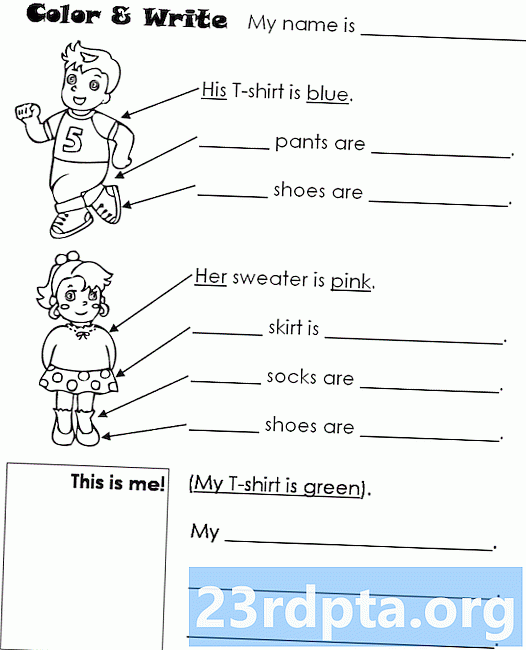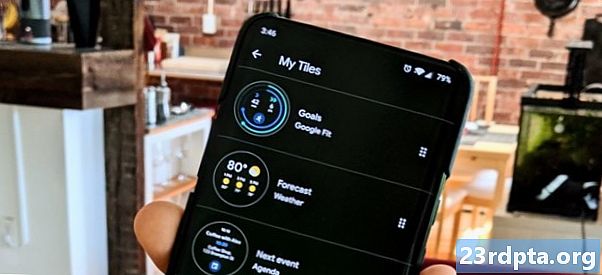Съдържание
- Как да настроите VPN на Chromebook чрез L2TP протокол
- Инструкции стъпка по стъпка:
- Как да настроите VPN за Chromebook - инструкции стъпка по стъпка:
- Ръководство за купувача: Какво е Chromebook, какво може и какво не може?

Има три начина да настроите VPN за Chromebook. Първият и най-лесен метод е да използвате разширение за Chrome, ако вашият доставчик предлага такова. Инсталирайте го, включете услугата и е добре да продължите.
Втората опция е да използвате приложение за Android, но това работи само на Chromebook с достъп до Play Store. Изтеглете приложението на своя Chromebook, настройте нещата, каквито бихте направили на вашия смартфон, и сте готови. Не всички VPN приложения работят перфектно в Chrome OS, така че може да срещнете проблем или два в зависимост от вашия доставчик.
Ако вашият доставчик на VPN не предлага разширение за Chrome и вашият Chromebook няма достъп до Play Store, ще трябва да преминете с опция три, като въведете цялата необходима информация ръчно (L2TP протокол). Лесно е да се направи и не изисква никакви технически познания - разгледайте нашите стъпка по стъпка инструкции по-долу.
Как да настроите VPN на Chromebook чрез L2TP протокол

Първата стъпка е да импортирате сертификат за CA в своя Chromebook, ако вашият VPN го използва. След като получите сертификата от вашия доставчик и го съхраните на вашия компютър, въведете Chrome: // настройки / сертификати в адресната лента на браузъра Chrome. Щракнете върху раздела „Авторитети“ в горната част на страницата, натиснете „Импортиране“, изберете сертификата за сертифициране и след това следвайте инструкциите на екрана, за да завършите процеса.
Инструкции стъпка по стъпка:
- Вземете сертификата за CA от вашия доставчик на VPN и го съхранявайте на вашия компютър.
- Отворете Chrome и въведете Chrome: // настройки / сертификати в адресната лента.
- Кликнете върху раздела „Авторитети“ в горната част на страницата.
- Натиснете „Импортиране“, изберете сертификата за CA и следвайте екранните инструкции.

След като свършите, е време да въведете настройките на VPN мрежата. Кликнете върху снимката на вашия акаунт в долния десен ъгъл на екрана и отворете настройките. Следващата стъпка е да изберете опцията „Добавяне на връзка“ (намира се под секцията „Мрежа“) и щракнете върху „Добавяне на OpenVPN / L2TP“.
Въведете необходимата информация (Име на хост на сървъра, Име на услугата) във формуляра, който се появява, изберете „Свързване“ и сте добре да продължите. Ако сте ExpressVPN клиент, можете да намерите необходимата информация тук. Ако използвате различна VPN, ще трябва да се свържете с вашия доставчик или да ровите в уебсайта му, за да го намерите.
Как да настроите VPN за Chromebook - инструкции стъпка по стъпка:
- Кликнете върху снимката на вашия акаунт в долния десен ъгъл на екрана.
- Отворете „Настройки“.
- Изберете опцията „Добавяне на връзка“ - намира се в секцията „Мрежа“.
- Кликнете върху „Добавяне на OpenVPN / L2TP“.
- Въведете необходимата информация във формуляра, който се появява и изберете „Свързване“ (можете да получите информацията от вашия доставчик на VPN).
Имате го - така можете да настроите VPN на вашия Chromebook. Кой метод сте използвали?
Ръководство за купувача: Какво е Chromebook, какво може и какво не може?
- Как да настроите VPN на Chromebook
- Как да инсталирате Kodi на Chromebook
- Как ръчно да актуализирате своя Google Chromebook
- Как да нулирате Chromebook
- Как да направите екранна снимка на Chromebook
- Как да щракнете с десния бутон върху Chromebook
- Как да използвате Skype на Chromebook
- Как да печатате на Chromebook